راهنمای تفکیک و مدیریت شبکههای Public و Private در ویندوز ۱۰

تفکیک شبکههای Public و Private خیلی واضح است اما چگونه ویندوز ۱۰ شبکه های عمومی و شبکه های خصوصی را از یکدیگر متفاوت می کند؟ و چگونه از یکی به یکی دیگر تغییر می کند؟ این دقیقا همان چیزی است که ما در این مقاله شرح خواهیم داد.
در ویندوز ۱۰، هنگام اتصال به یک شبکه سیمی یا بی سیم، دو مجموعه تنظیمات امنیتی و اشتراک به طور پیش فرض وجود دارد: شبکههای Public و Private یا شبکه عمومی و خصوصی. نام این دو تنظیم نسبتا ساده و قابل فهم است. شبکه های خصوصی Private در خانه یا دفتر خود هستند، در حالی که شبکه های عمومی Public در هر جای دیگر مثل کافیشاپها، فرودگاهها، کتابخانهها و غیره أر این مطلب با راهنمای تفکیک و مدیریت شبکههای Public و Private در ویندوز ۱۰ همراه نت نوشت باشید.
بیشتر بخوانید: اموجی در ویندوز ۱۰ ؛ آموزش استفاده، مدیریت و غیرفعال کردن پنل ویندوزی اموجی
تفکیک شبکههای Public و Private خیلی واضح است اما چگونه ویندوز ۱۰ شبکه های عمومی و شبکه های خصوصی را از یکدیگر متفاوت می کند؟ و چگونه از یکی به یکی دیگر تغییر می کند؟ این دقیقا همان چیزی است که ما در این مقاله شرح خواهیم داد.
تنظیم پروفایل شبکه در ویندوز ۱۰ به شبکههای Public و Private
هنگامی که شما برای اولین بار به یک شبکه متصل هستید، ویندوز از شما میپرسد چه نوع شبکه ای دارد و چه تنظیماتی را میخواهید استفاده کنید. اگر فراموش کنید این کار را انجام دهید یا بعدها بخواهید نوع شبکه خود را تغییر دهید، این کار قابل انجام است.
بیشتر بخوانید: حذف فایل آپدیت ویندوز ۱۰ را به سادگی انجام دهید!
تفاوت شبکههای Public و Private
به طور کلی هنگامی که یک پروفایل شبکه را به “عمومی” یا Public تنظیم می کنید، تنظیمات محدودیت بیشتری دارد. کامپیوتر شما برای سایر دستگاه های موجود در یک شبکه قابل مشاهده نخواهد بود. سایر دستگاه ها قادر به دسترسی به فایل ها یا چاپگرهای شما در شبکه نخواهند بود.
بیشتر بخوانید: آموزش فعال سازی نوار جستجو شناور ویندوز ۱۰ (Immersive Cortana)
در شبکه “خصوصی” یا Private ، ویندوز ۱۰ فرض می کند که شما در یک شبکه قابل اعتماد و امن هستید که فقط شما و اعضای خانواده تان به آن دسترسی دارید. دستگاه شما قابل شناسایی در شبکه خواهد بود (دیگران می توانند آن را ببینند). اگر از Homegroups استفاده می کنید، می توانید چاپگرها و فایل ها را با دیگر رایانه ها در شبکه به اشتراک بگذارید
شبکههای Public و Private نیز دارای تنظیمات فایروال مختلف هستند. به طور پیش فرض، هر دو شبکه عمومی و خصوصی تنظیمات فایروال بسیار محدودی دارند. اما شما می توانید تنظیمات فایروال خود را به دلخواه تنظیم کنید تا بسته به نوع اتصال شما متفاوت باشد.
بیشتر بخوانید: اضافه کردن افکت اسلوموشن به ویدیوها در ویندوز ۱۰

انواع شبکههای Public و Private در ویندوز ۱۰
چگونه یک شبکه بی سیم را به Public و Private تغییر دهیم؟
برای تغییر از یک شبکه عمومی به یک شبکه خصوصی یا برعکس، با اتصال به شبکه خود شروع کنید. شما می توانید این کار را با باز کردن آیکون شبکه در ناحیه اعلان انجام دهید. شبکه را انتخاب کنید، سپس به آن وصل شوید. پس از اتصال، آن را انتخاب کنید و سپس Properties را کلیک کنید.
بیشتر بخوانید: چگونه از لاک اسکرین ویندوز ۱۰ عکس بگیریم؟

چگونه یک شبکه بی سیم را به خصوصی یا عمومی تغییر دهید
در اینجا می توانید مشخصات شبکه خود را به حالت عمومی یا خصوصی تغییر دهید. یکی از بهترین ها را برای محیط خود انتخاب کنید
چگونه یک شبکه سیمی را به حالت Public و Private تغییر دهیم؟
اگر می خواهید مشخصات شبکه را برای یکی از شبکههای Public و Private تغییر دهید، ابتدا
Start > Settings > Network & Internet > Ethernet
را باز کنید و سپس روی آداپتور شبکه کلیک کنید.
بیشتر بخوانید: اجرای برنامهها در قالب یک پنجره با Groupy در ویندوز ۱۰

چگونه یک شبکه سیمی را به شبکههای Public و Private تغییر دهید
سپس مشخصات مورد نظر را انتخاب کنید.

تغییر شبکه از public به Private
تنظیمات شبکههای Public و Private را سفارشی کنید
شما می توانید تنظیمات شبکه های عمومی یا خصوصی خود را تغییر دهید. به عنوان مثال، اگر شما می خواهید کامپیوتر خود را در شبکه های عمومی قابل دید (اینکار توصیه نمی شود) و یا اشتراک فایل یا چاپگر را در یک شبکه خصوصی غیر فعال کنید، می توانید طبق مراحل ذیل عمل کنید.
به این مسیر بروید Start > Settings > Network & Internet و در قسمت Change your network settings, گزینه Sharing options را کلیک نمایید.
بیشتر بخوانید: هم اکنون می توانید ویژگی جدید Timeline ویندوز ۱۰ را تست کنید!

تنظیمات شبکه عمومی و خصوصی را سفارشی کنید
به قسمت Private یا Public بروید، سپس جعبه رادیویی برای گزینه های دلخواه مانند غیرفعال کردن دستیابی شبکه، اشتراک فایل و چاپگر یا دسترسی به اتصالات homegroup را انتخاب کنید.

اشتراک فایل و چاپگر یا دسترسی به اتصالات homegroup


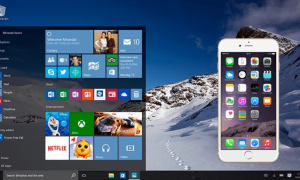




















حمیدرضا
۲۵ اسفند ۱۳۹۸ at ۱۹:۵۹
سلام بسیار ممنون البته برای فعال و غیرفعال کردن public و private در شبکه vpn باید از طریق رجیستری یا group policy اقدام کرد و از تنظیمات ویندوز امکانش نیست